Werbung
 Wenn Sie ein begeisterter Abonnent von ein paar Dutzend oder mehr der 150.000 verfügbaren Podcasts in Apple iTunes sind Speichern Sie, Sie haben wahrscheinlich nicht die Zeit oder die Neigung, Ihren gesamten Podcast zu verwalten oder gar anzuhören Downloads. Sie wissen aber auch, dass Podcasts eine Fülle von meist kostenlosen Informationen und Ressourcen enthalten, die Sie auch nicht loswerden möchten.
Wenn Sie ein begeisterter Abonnent von ein paar Dutzend oder mehr der 150.000 verfügbaren Podcasts in Apple iTunes sind Speichern Sie, Sie haben wahrscheinlich nicht die Zeit oder die Neigung, Ihren gesamten Podcast zu verwalten oder gar anzuhören Downloads. Sie wissen aber auch, dass Podcasts eine Fülle von meist kostenlosen Informationen und Ressourcen enthalten, die Sie auch nicht loswerden möchten.
Wie andere Mediendateien können Podcast-Dateien jedoch viel Speicherplatz auf Ihrer Festplatte beanspruchen, wenn Sie nicht die verfügbaren Funktionen und Tools verwenden, um sie zu verwalten.
Im Folgenden finden Sie einige Tipps, wie Sie Ihre Podcasts in iTunes besser verwalten können.
Podcasts herunterladen
Wenn Sie nicht viel über das Zugreifen auf und Herunterladen von Podcasts wissen, ist dies zunächst ganz einfach. Sie öffnen iTunes und klicken auf iTunes Store in der Seitenleiste und wählen Sie dann Podcasts in der iTunes Store-Menüleiste.
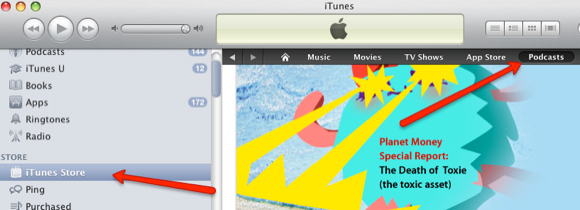
Von dort aus können Sie eine sehr große Auswahl an Podcasts in nahezu jeder Kategorie von Interesse durchsuchen und in der Vorschau anzeigen.

Ich empfehle Ihnen auf jeden Fall, ausgewählte Podcasts in der Vorschau anzuzeigen, bevor Sie Dateien auf Ihren Computer herunterladen.
Podcast-Einstellungen
Wenn Sie einen Podcast abonnieren möchten, klicken Sie auf die Einstellungen Die Schaltfläche unten in iTunes ist eine der ersten Möglichkeiten, um Ihre Downloads zu verwalten.
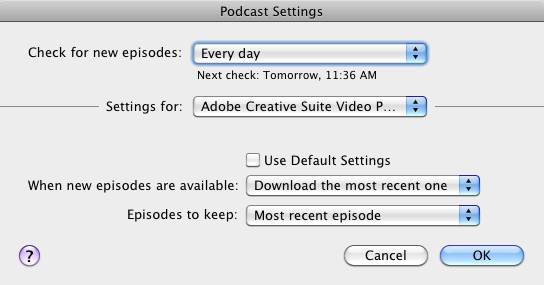
In den Einstellungen können Sie iTunes mitteilen, welche Episoden heruntergeladen werden sollen, wie lange sie aufbewahrt werden sollen und welche aufbewahrt werden sollen. Diese Einstellungen funktionieren ziemlich genau, aber wenn Sie sie nicht verwenden, stapeln sich Ihre Podcast-Dateien. In den Standardeinstellungen werden beispielsweise alle heruntergeladenen Podcasts beibehalten.
Podcast Smart Playlists
Wenn Sie bereits mehrere Podcasts auf Ihren Computer heruntergeladen haben, sollten Sie eine intelligente Wiedergabeliste erstellen, in der alle zuletzt heruntergeladenen und nicht aufgelisteten / nicht beobachteten Podcasts erfasst werden. Hier sind die Regeln, die ich für meine Wiedergabeliste festgelegt habe:
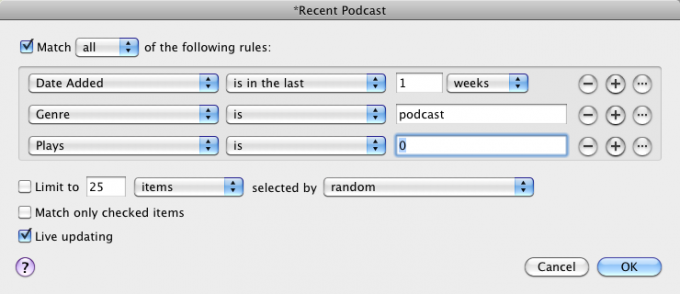
Da ich mehr Podcasts abonniere, als ich Zeit zum Anhören habe, verwende ich diese intelligente Wiedergabeliste normalerweise, um schnell auf aktuelle Downloads zuzugreifen.
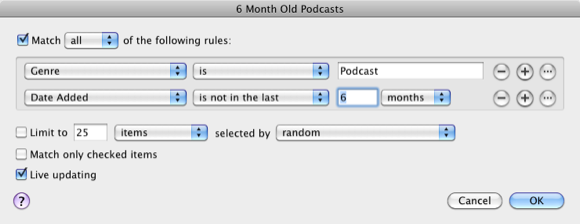
Eine andere intelligente Wiedergabeliste, die ich verwende, sammelt alle Podcast-Abonnements, die meiner Bibliothek vor mehr als sechs Monaten hinzugefügt wurden. Dies ist die Liste, die ich verwende, wenn ich meine Bibliothek bereinigen möchte, indem ich nur Podcasts lösche.
Menüpunkte steuern
Es ist ganz einfach, Podcasts anzuhören und sie auf Ihrer Festplatte aufbauen zu lassen, aber wenn Sie Recht haben oder Klicken Sie bei gedrückter Ctrl-Taste auf eine Podcast-Überschrift oder -Episode. Sie können aus mehreren Optionen auswählen, um die Verwaltung zu erleichtern Podcast-Dateien.
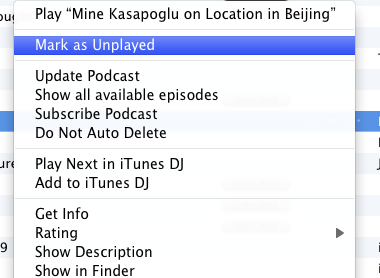
Sie können einen Podcast schnell als angesehen markieren, eine Beschreibung einer Episode abrufen und Podcasts abbestellen, an denen Sie nicht mehr interessiert sind.
Podcasts aktualisieren
Wenn Sie die oben erwähnte Podcast-Einstellungsfunktion verwenden, bereinigt iTunes Ihre Bibliothek jedes Mal, wenn Ihre Podcasts automatisch aktualisiert werden. Diese Funktion funktioniert jedoch nicht gut, wenn Sie in Ihren Einstellungen nicht konsistent sind. Um dieses Problem zu beheben, können Sie mit der rechten Maustaste oder bei gedrückter Ctrl-Taste auf einen Podcast klicken und auswählen Podcast aktualisieren damit die Einstellungen wirksam werden.
Wenn Sie jedoch alle Podcasts manuell aktualisieren möchten, erstellen Sie dieses kleine AppleScript. Öffnen Sie den AppleScript-Editor, kopieren Sie dieses Skript und fügen Sie es in den Editor ein.
ich erzähleAnwendung "ITunes" zuupdateAllPodcasts
Speichern Sie es in Ihrem iTunes> Bibliothek> Skripte Ordner, auf den Sie dann über die iTunes-Menüleiste im Skript-Symbol zugreifen können. Durch Ausführen dieses Skripts werden alle Ihre Podcasts aktualisiert.
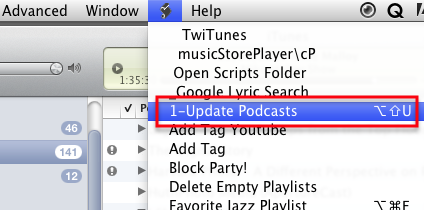
Podcasts löschen
Wenn Ihre Podcast-Dateien unhandlich geworden sind, können Sie einfach die Bibliothek durchsuchen und löschen. Das Schöne daran, Episoden loszuwerden, ist, dass Sie sie bei Bedarf in der Regel erneut aus dem iTunes Store herunterladen können.
Wenn Sie eine oder mehrere Episoden auswählen, können Sie auswählen, ob diese Dateien von Ihrer Festplatte gelöscht werden sollen Sie können auch festlegen, dass die Episoden auf Ihrer Festplatte bleiben, aber nicht in Ihrer iTunes-Mediathek angezeigt werden Schnittstelle.
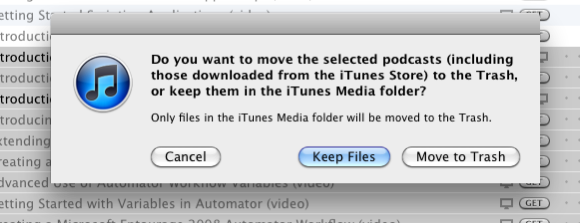
Sie können mit der rechten Maustaste oder bei gedrückter Ctrl-Taste auf einen Podcast oder eine Episode klicken und auswählen Im Finder anzeigen um schnell zu sehen, wo diese Dateien in Ihrer umfangreichen iTunes-Mediathek gespeichert sind.
Lassen Sie uns wissen, wie Sie Ihre Podcasts verwalten. Gibt es spezielle Plug-Ins oder intelligente Wiedergabelisten, die Sie freigeben können?
Bakari ist freiberuflicher Schriftsteller und Fotograf. Er ist ein langjähriger Mac-Benutzer, Jazz-Musik-Fan und Familienvater.


